Word表格越界怎么调?实用技巧分享
时间:2025-09-29 19:47:29 124浏览 收藏
还在为Word表格越界烦恼?本文为您分享实用调整技巧,轻松解决表格超出页面边界的问题!无论是自动适配、手动调整列宽,还是更改页边距、切换横向纸张,亦或是拆分表格,本文都将提供详细的操作步骤指导,助您快速调整Word表格,确保内容完整显示,打印无忧。告别表格显示不全的困扰,让您的Word文档更加专业美观!针对Dell XPS 13,Windows 11环境,本文提供更具参考价值的解决方案。
表格超出页面边界可通过调整自动适配、手动修改列宽、更改页边距、切换横向纸张或拆分表格解决。首先选中表格,使用“根据窗口自动调整”功能使其适应页面;若需保留格式,可拖动边框或在“表格属性”中精确设置列宽;通过“布局”选项卡减小页边距或改为横向布局以增加空间;对过宽表格,可在适当位置拆分并添加说明,确保内容完整显示且打印正常。
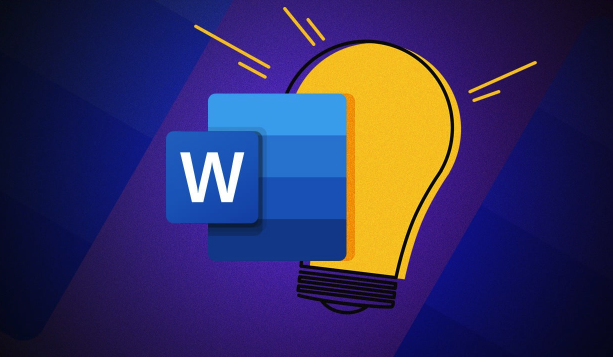
如果您在编辑Word文档时发现表格超出了页面边界,导致部分内容无法正常显示或打印不完整,可能是由于表格宽度设置过大或页面边距不合适。以下是解决此问题的具体操作方法:
本文运行环境:Dell XPS 13,Windows 11
一、调整表格自动适配页面宽度
通过让表格自动适应页面的可用宽度,可以快速解决越界问题,适用于大多数常规表格布局。
1、点击表格左上角的十字形全选按钮,选中整个表格。
2、右键单击表格,在弹出的菜单中选择“自动调整”选项。
3、从子菜单中选择根据窗口自动调整表格,表格将自动缩放以匹配页面边距范围。
二、手动修改表格列宽
当需要保留特定格式或部分列宽不能过窄时,可手动控制每列的宽度,避免整体超出边界。
1、将鼠标指针移动到表格的垂直边框线上,直到指针变为双向箭头。
2、按住鼠标左键拖动边框,调整列宽至合适尺寸。
3、对其他超出的列重复上述操作,确保所有列的总宽度不超过页面可打印区域。
4、也可选中多列后右键选择“表格属性”,在“列”选项卡中为每列设置精确的宽度数值。
三、更改页面边距以增加可用空间
通过缩小页边距,能够为表格提供更大的横向空间,从而容纳较宽的表格内容。
1、切换到Word顶部菜单栏的“布局”或“页面布局”选项卡。
2、点击“页边距”按钮,在下拉列表中选择一个更窄的预设选项,例如“窄”。
3、若需自定义,选择“自定义边距”,在弹出窗口中将左右边距值设为较小数值(如1.27厘米)。
4、点击“确定”后查看表格是否已完全显示在页面内。
四、切换纸张方向为横向
对于列数较多的宽表格,将页面方向改为横向可显著提升横向空间利用率。
1、点击“布局”或“页面布局”选项卡中的“纸张方向”按钮。
2、选择横向模式,页面随即旋转方向。
3、返回文档视图,检查表格是否已适配新页面宽度。
4、如仅需当前页为横向,可在“页面设置”中将应用范围设为“本节”。
五、拆分过宽表格为多个部分
当表格内容过多且无法压缩时,将其拆分为两个逻辑段落有助于保持可读性并避免越界。
1、将光标定位在需要拆分的行前。
2、点击“布局”选项卡下的“拆分表格”按钮。
3、原表格将被分为上下两部分,可分别调整各自的位置与宽度。
4、在拆分后的上方表格末尾添加说明文字,增强文档连贯性。
到这里,我们也就讲完了《Word表格越界怎么调?实用技巧分享》的内容了。个人认为,基础知识的学习和巩固,是为了更好的将其运用到项目中,欢迎关注golang学习网公众号,带你了解更多关于的知识点!
-
501 收藏
-
501 收藏
-
501 收藏
-
501 收藏
-
501 收藏
-
253 收藏
-
304 收藏
-
362 收藏
-
360 收藏
-
438 收藏
-
227 收藏
-
358 收藏
-
383 收藏
-
351 收藏
-
164 收藏
-
340 收藏
-
356 收藏
-

- 前端进阶之JavaScript设计模式
- 设计模式是开发人员在软件开发过程中面临一般问题时的解决方案,代表了最佳的实践。本课程的主打内容包括JS常见设计模式以及具体应用场景,打造一站式知识长龙服务,适合有JS基础的同学学习。
- 立即学习 543次学习
-

- GO语言核心编程课程
- 本课程采用真实案例,全面具体可落地,从理论到实践,一步一步将GO核心编程技术、编程思想、底层实现融会贯通,使学习者贴近时代脉搏,做IT互联网时代的弄潮儿。
- 立即学习 516次学习
-

- 简单聊聊mysql8与网络通信
- 如有问题加微信:Le-studyg;在课程中,我们将首先介绍MySQL8的新特性,包括性能优化、安全增强、新数据类型等,帮助学生快速熟悉MySQL8的最新功能。接着,我们将深入解析MySQL的网络通信机制,包括协议、连接管理、数据传输等,让
- 立即学习 500次学习
-

- JavaScript正则表达式基础与实战
- 在任何一门编程语言中,正则表达式,都是一项重要的知识,它提供了高效的字符串匹配与捕获机制,可以极大的简化程序设计。
- 立即学习 487次学习
-

- 从零制作响应式网站—Grid布局
- 本系列教程将展示从零制作一个假想的网络科技公司官网,分为导航,轮播,关于我们,成功案例,服务流程,团队介绍,数据部分,公司动态,底部信息等内容区块。网站整体采用CSSGrid布局,支持响应式,有流畅过渡和展现动画。
- 立即学习 485次学习
